< この記事をシェア >
Chromeでデスクトップにショートカットを作成する方法です。

デスクトップにアプリアイコンやWEBサイトへのショートカットを配置して即アクセスできるようにしている人も多いと思います。
デスクトップ上のアイコンをクリック⇒アプリ起動やWEBサイトへ即アクセスができるようになって便利です。
ただWEBサイトへのショートカットの場合、基本的に規定のブラウザに設定しているブラウザが起動します。
既定のブラウザに設定していなくてもChromeが起動するショートカットが作成できる
Chromeは、既定のブラウザに設定していない場合でもデスクトップにWEBサイトへのショートカットを配置することができます。
また「ウインドウとして開く」という設定も用意されています。
これを利用すれば、既定のブラウザがYoutubeなどよく使うWEBサイトをデスクトップのChromeのショートカットに設置しておけばPCアプリのような感覚で利用することもできるようになります。
この記事では、Chromeを既定のブラウザに設定していなくてもChromeが起動するショートカットをデスクトップに作成する方法を紹介します。
【Chrome】デスクトップにショートカットを作成する方法
既定のブラウザに設定していなくてもそのショートカットを実行すればChromeが起動するようにできる
Youtubeをアプリ感覚でChromeで使いたい場合などに便利
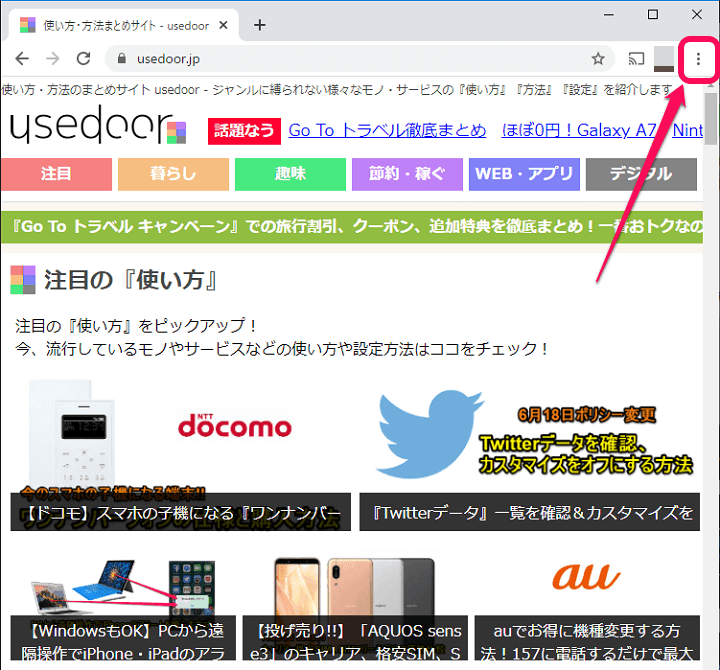
Chromeのショートカット作成は、Chromeのメニューから行うことができます。
まず、ショートカットを作成したいWEBサイトにアクセスします。
右上のメニューボタンをクリックします。
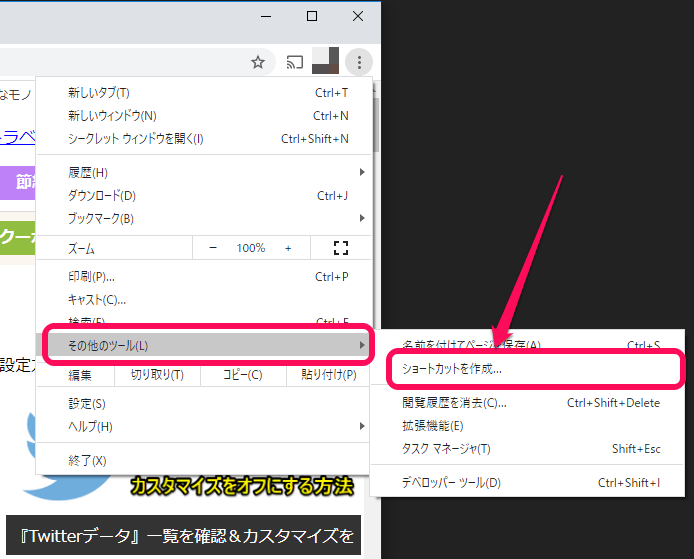
「メニュー > その他のツール > ショートカットを作成」を選択します。
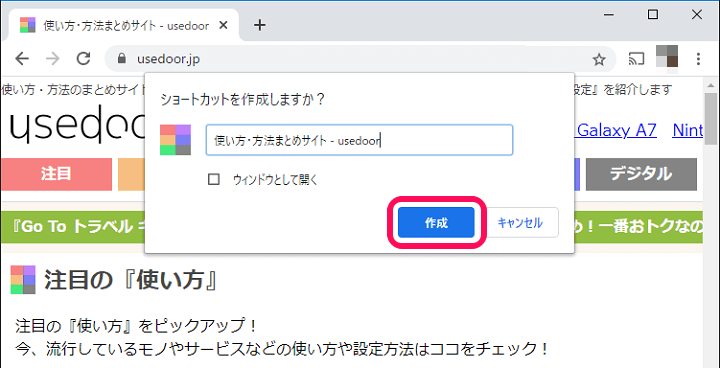
ショートカットを作成しますか?と表示されます。
「作成」を選択します。
ちなみにここで「ウインドウとして開く」にチェックを入れて作成した場合、ショートカットからWEBサイトにアクセスした際にChromeのウインドウが起動してアプリっぽく利用できます。
YoutubeやTwitterなどのショートカットを作る場合は、チェックを入れておくとアプリライクなウインドウで表示されるのでオススメです。
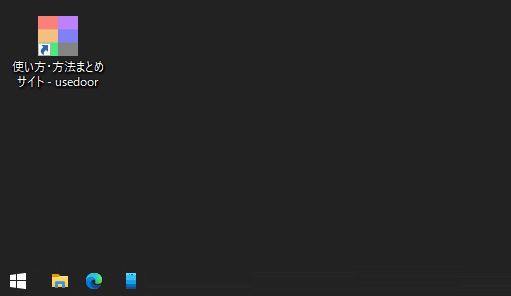
↑な感じでデスクトップにショートカットが作成されます。
あとはこれをクリックすれば…
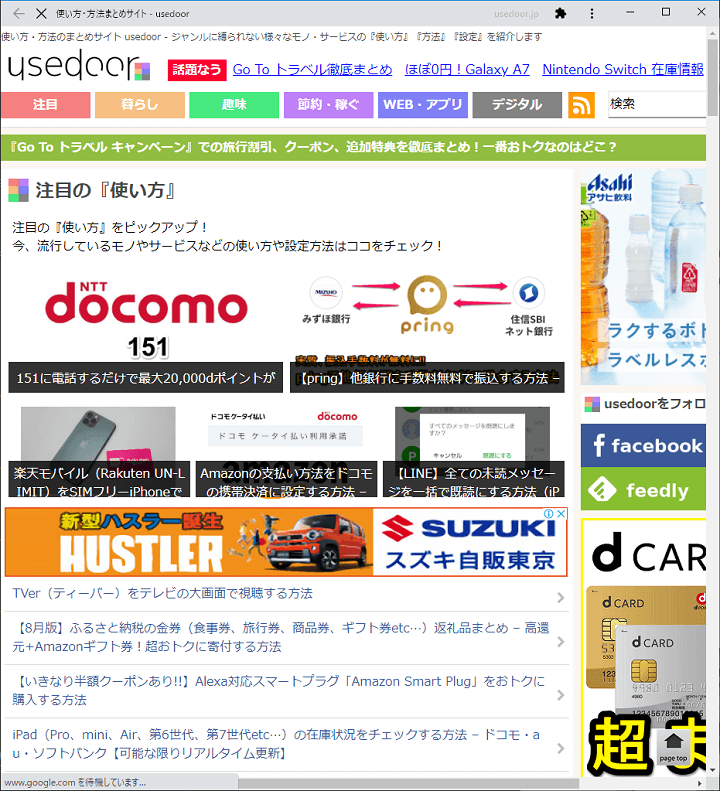
ショートカットに指定したWEBサイトがChromeで起動します。
Youtubeなどは「ウインドウとして開く」に設定しておけばアプリっぽい感覚で使える
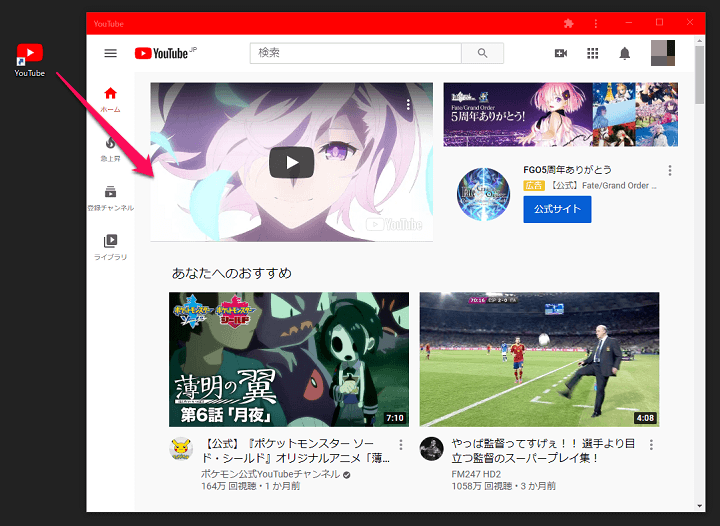
ちなみに先述したショートカット作成時に「ウインドウとして開く」を指定した場合、Youtubeであれば↑のようなウインドウで起動します。
Chromeで起動こそしていますが、パッと見はChromeではなくYoutubeアプリのようなUIとなります。
ショートカットの左下の矢印を非表示にしておけばさらにアプリっぽくなる

ショートカットアイコンをよりアプリっぽい見てくれにしたいのであれば、ショートカットの左下に表示される矢印アイコンを非表示にしておくのもアリだと思います。
Windows 10でアプリ左下の矢印アイコンを非表示にする手順は↓の記事を参考にしてみてください。
意外と便利に使えるChromeのデスクトップショートカット
他のブラウザとGoogleなどのアカウントを分けているという場合などにも便利
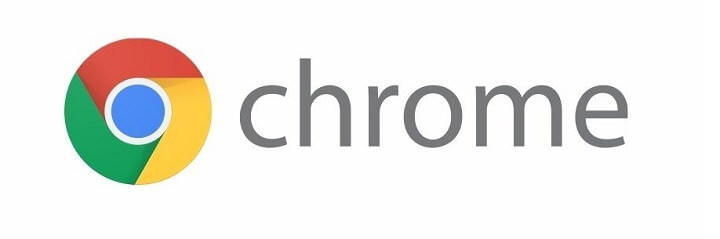
こんな感じでChromeでは、既定のブラウザに設定していない状態でもショートカットを作成することができます。
基本的に他のブラウザを利用しているけどYoutubeを視聴する時はChromeを使っている、TwitterにログインするのはChrome、他のブラウザとChromeをGoogleアカウント毎に使い分けているetc…と様々な理由でブラウザを分けている人もいると思います。
既定のブラウザがChrome以外になっていても↑のショートカットは作成できて便利です。
ちょっとでもChromeを利用するという人は、デスクトップにショートカットを作成してChromeでWEBサイトを一発で表示する手順を覚えておくことをオススメします。
< この記事をシェア >
\\どうかフォローをお願いします…//
この【Chrome】デスクトップにショートカットを作成する方法 – 既定のブラウザに設定していなくてもOK。Youtubeがアプリ感覚で使えるようになるなど便利!の最終更新日は2020年8月13日です。
記事の内容に変化やご指摘がありましたら問い合わせフォームまたはusedoorのTwitterまたはusedoorのFacebookページよりご連絡ください。


























